Nykyään voit kuunnella kaikenlaista sisältöä älypuhelimella tai tabletilla, mukaan lukien podcastit ja kappaleet. Mutta kun käytät kuulokkeita laitteellasi, on erittäin tärkeää, että otat huomioon mahdolliset pitkän aikavälin seuraukset kuulollesi.
Aiheeseen liittyvää luettavaa:
- Varoitusäänen muuttaminen Macissa
- Vääristyneen kaiuttimen korjaaminen iPhonessa
- Täydellinen opas AirPods Pron käyttöön
- Mitä tehdä vanhoille AirPod-laitteillesi päivityksen jälkeen
- Apple Music -tilisi latauslaadun muuttaminen
Käytätpä sitten iPhonea tai iPadia, voit mukauttaa asetuksiasi vähentämään laitteesi kovia ääniä. Ja tässä oppaassa näytämme sinulle, kuinka se tehdään.
Mitä äänenvaimennusvaihtoehtoja sinulla on iPhonessa tai iPadissa?
Ennen kuin tarkastelemme iPhonen tai iPadin kovien äänien vähentämistä, selvitetään, mitä vaihtoehtoja sinulla on tässä suhteessa.
Kuulokkeiden turvatoiminnon avulla voit valita, kuinka voimakkaita haluat laitteidesi kuuluvan. Ne on jaettu seuraaviin alaluokkiin, ja alta näet myös, mihin Apple yhdistää niiden karkean äänen:
- 75 desibeliä (dB): "Yhtä kovaääninen kuin pölynimuri"
- 80 dB: "Yhtä kovaääninen kuin meluisa ravintola"
- 85 dB: "Yhtä äänekäs kuin raskas kaupunkiliikenne"
- 90 dB: "Yhtä kovaääninen kuin moottoripyörä"
- 95 dB: "Niin kovaa kuin auton äänitorvi"
- 100 dB: "Niin kova kuin ambulanssin sireeni"
Kun otat kuulokkeiden suojausominaisuuden käyttöön, älypuhelimesi tai tablettisi ilmoittaa sinulle aina, kun vaarannat kuulosi äänenvoimakkuuden vuoksi. Voit muokata näitä asetuksia niin paljon kuin haluat, kun olet aktivoinut juuri mainitsemamme työkalun.
Kuinka vähentää kovia ääniä iPhonessa tai iPadissa
Kun ymmärrät paremmin, kuinka voit vähentää kovaa ääntä iPhonellasi tai iPadillasi, olet nyt valmis tutustumaan käytännön toimiin juuri sen tekemiseen. Vaiheet ovat samat molemmissa laitteissa, ja tässä on mitä sinun on tehtävä.
- Siirry kohtaan Asetukset ja napsauta Äänet.
- Alla Kuulokkeiden ääni osio, valitse Vähennä kovia ääniä.
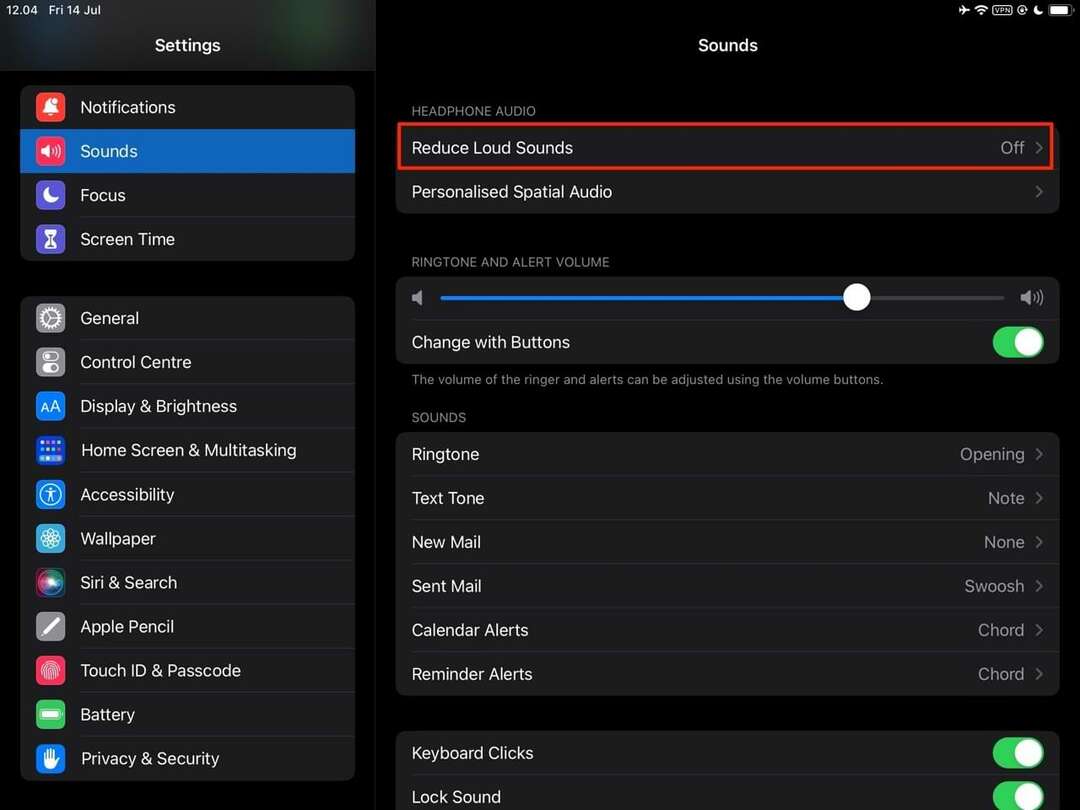
- Vaihda Vähennä kovia ääniä päällä.
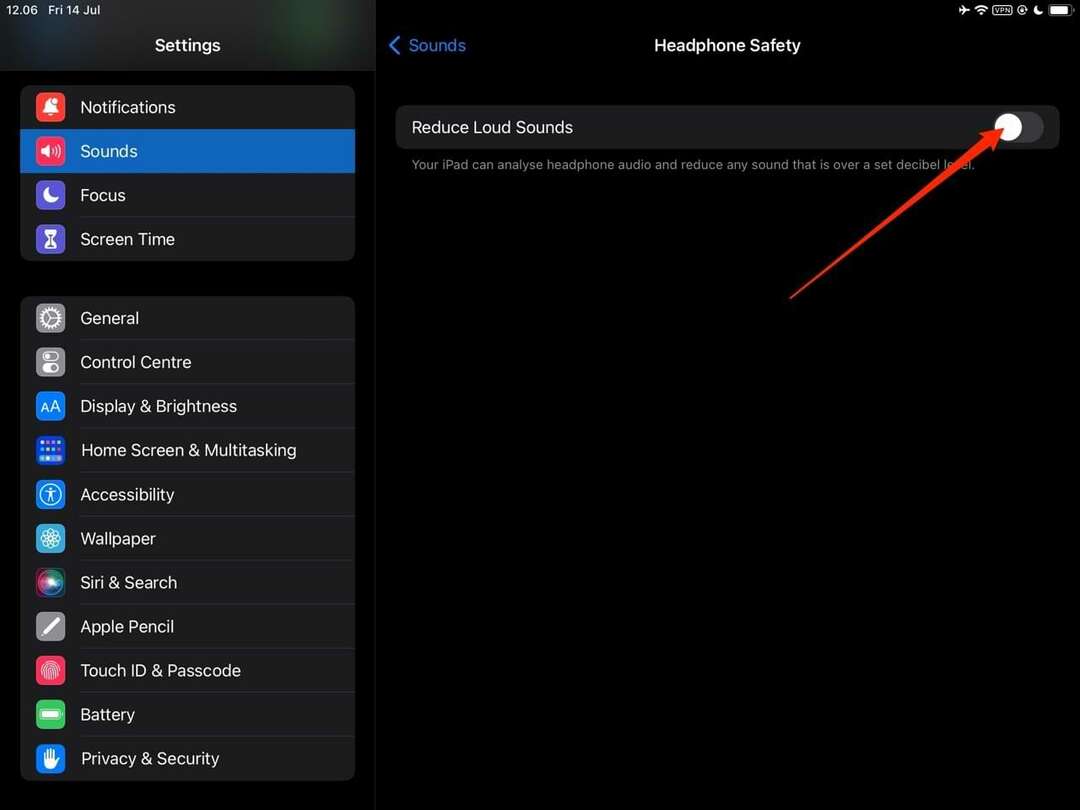
- Kun kohinan liukusäädin tulee näkyviin kytkimen alle, säädä asetukset haluamallesi äänitasolle.
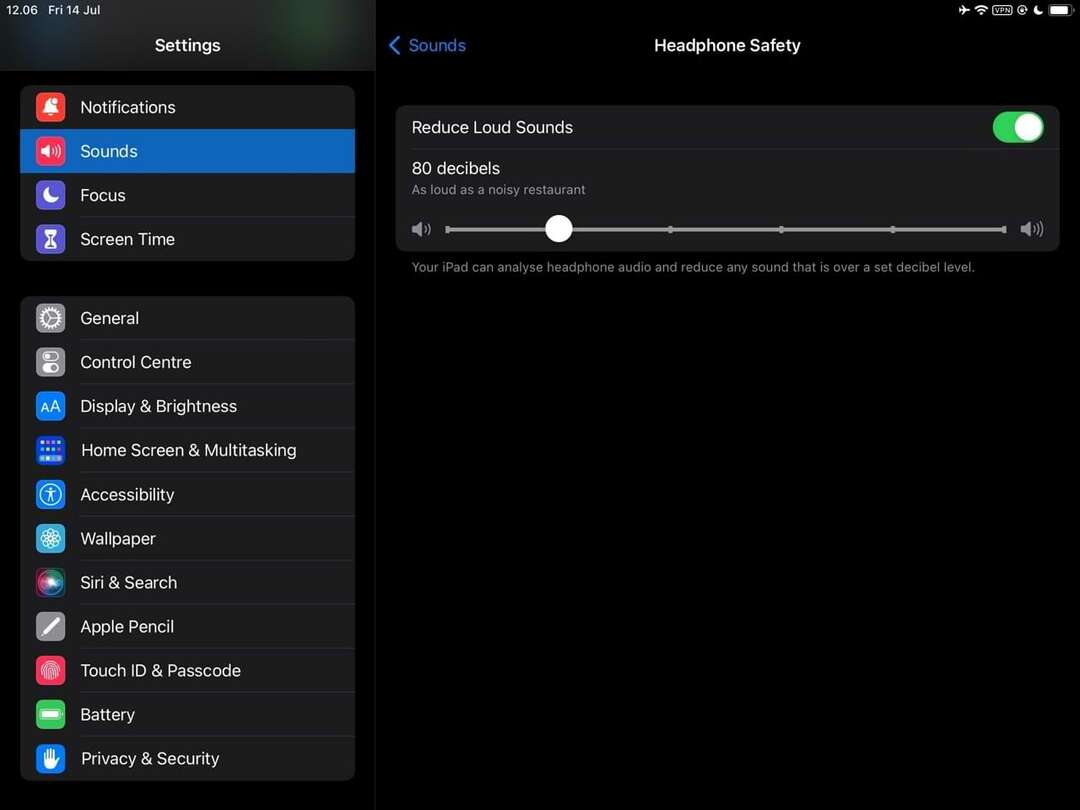
Muutokset tulevat voimaan heti, kun siirrät liukusäädintä. Kun olet muuttanut kaiken, voit sulkea Asetukset-sovelluksen.
Suojaa kuulosi käyttäessäsi laitteitasi
iPhonen ja/tai iPadin kovaäänisten äänten vähentäminen on hyvä idea, jos kärsit sensorisesta ylikuormituksesta. Sama pätee, jos olet vain huolissasi pitkäaikaisesta kuuloterveydestäsi.
Vähennä kovia ääniä -ominaisuus on yksinkertainen mutta tehokas, ja voit tehdä säätöjä aina, kun koet sen tarpeelliseksi. Kun olet lukenut tämän oppaan, sinulla pitäisi olla tiedot, joita tarvitset tehdäksesi positiivisen muutoksen tässä suhteessa.

Danny on freelance-kirjoittaja, joka on käyttänyt Applen tuotteita yli vuosikymmenen ajan. Hän on kirjoittanut joihinkin verkon suurimmista teknologiajulkaisuista ja työskennellyt aiemmin sisäisenä kirjoittajana ennen oman reitin luomista. Danny varttui Isossa-Britanniassa, mutta kirjoittaa nyt tekniikasta skandinaavisen tukikohtansa perusteella.